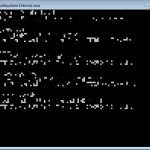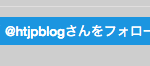ブログを始めてから、常々、自由に弄れるWordPress環境が欲しいと思ってました。
色々やり方はあるのですが、設定が面倒くさかったり、インストールに手間がかかったりするので、あまり手が伸びなかったんです。
プラグインを入れるときとか、テーマを変えたりとか。
その程度なら、問題は無いけど、phpやcssを修正したりするときなんかは、バックアップは取りながらやるものの、エラーが多数表示されると嫌な汗が出たり(笑
実際、WordPressを弄ろうとした時に、ネットで見つけたphpファイルの修正方法なんかだと、そもそもバージョンが違ってて有効じゃない場合もあるので、簡易にテストできる環境があると望ましいんですよね。
ということで、ネットを探していたら、最近は便利なソフトが出てきてたみたいで、Instant WordPressというソフトが滅茶苦茶簡単にWordPressをローカル環境に作れるらしいので、試してみました。
InstantWordPressのDLとインストール
http://www.instantwp.com/download/
DLはこちらから。
DLしたファイル(書いてる時点では「InstantWP_4.5.exe」)を実行したら、インストール先を設定すれば完了です。
ブラウザとか初期設定のままなら、C:\User\downloads とかにファイルがDLされてて、同一階層に展開されます。
後からでも移動できるし、とりあえずそのままで問題なし。
フォルダの中身はこんな感じ。
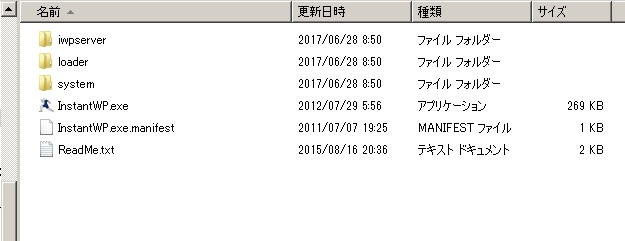
InstantWordPressの起動
フォルダ内の「InstantWP.exe」を実行するだけ。
簡単。

赤丸部分の「WordPress Admin」ボタンをクリック。

ログイン画面が表示されます。
URLを見ると、ローカルアドレスになっているのが分かります。
で、ログインします。
ログイン情報は、InstantWordPressの起動画面の「WordPress Admin」ボタンのところにも記載されてます。
- Username : admin
- Password : password
- Language : 日本語
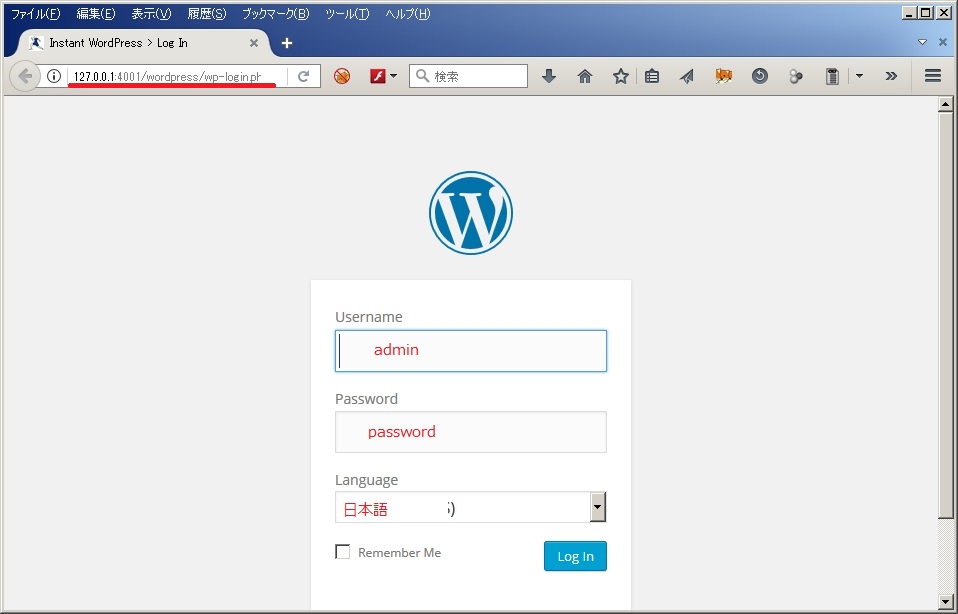
ログインできると、いつもの良く見るWordPressの管理画面です。
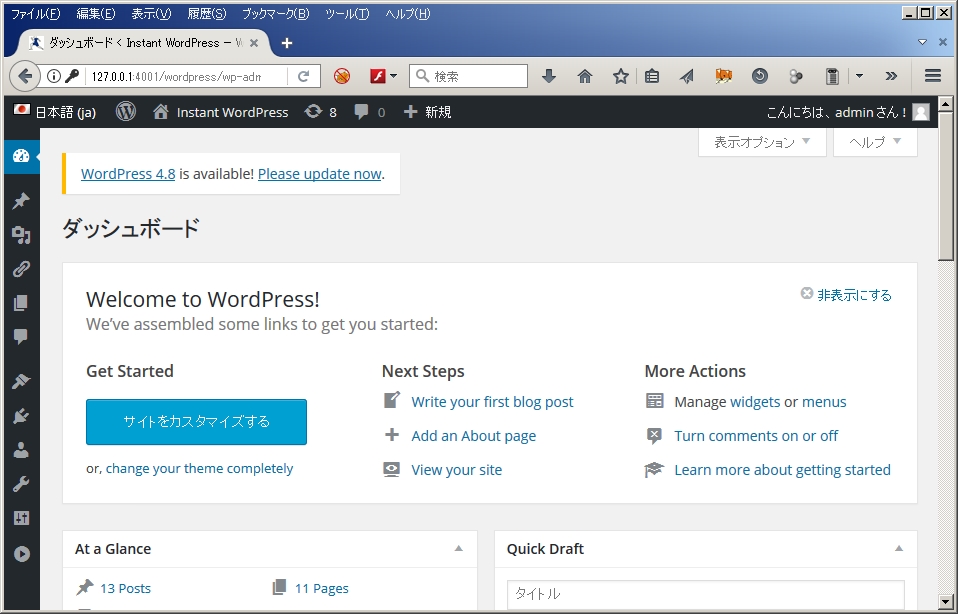
ここまで来たら、後は普段使っているWordPressと同じように使えば大丈夫です。
プラグインを試したり、テーマを変えてみたり、PHPやCSSの編集したりと好きなように使えます。
その他の作業
WordPressの更新
当然というか、同梱されているWordPressのバージョンは、InstantWordPressのDLの時期で変わります。
そのバージョンが、自分がブログを展開している環境と同じとは限らないので、WordPressの更新をしたほうがいいです。
基本的に、セキュリティなどの関係からも、ブログのWordPressも最新にしていると思うので、最新に揃えておいて問題ないです。
プラグインの導入
WordPressの更新に引き続き、プラグインも更新します。
通常の手順でプラグインのインストールが可能なので、自分に必要なプラグインを導入します。

ブログの下書きとかに使いたいなら、運営ブログと同じプラグインを揃えれば、他に追加するプラグインとの干渉とかもテストできます。
新しく追加したいプラグインのテストに使ってもOK。
自分の使い方
ブログの執筆環境を見ていると、MacではMarsEditの評価が高い。
じゃあ、Windowsは?となると、あれこれ分かれて、どれがいいのか良く分からないんですよね。
基本、WinとMacどちらでも使えるのが望ましいので。
だから、記事の見え方含め、一度確認できる状況が欲しかったわけです。
WordPressの下書きでやっても良かったんですが、ファミレスで公衆無線LANがまともに接続できないような環境だと、そもそもページに接続出来ないし、テザリングも場合によっては使えない状況がある。
更新ボタンを押した瞬間に接続が切れて、今までの更新が無かったことになるとか・・・
段落設定とか、強調・文字色の設定なんかしたのは、ローカルには残ってないので。
結局、そういう時に一番信頼出来るのって、ローカル環境なんですよね。
テキストエディタで書けばいいじゃんってのはゴモットモ。
実際、下書きベースではテキストエディタ使ってるけど、最終的なタグとか改行の具合や段落なんてのは見てみないと分からないわけで。
後は、テーマを変えたい時に、元のテーマでPHPを修正してあって、新しいテーマに引継ぎたいものとかのテスト用ですね。
1度はエラー画面になって焦るのでw
なので、基本的にはテーマのテストと、CSS(ある程度は弄れるようになりたい・・・)、PHP(必要に応じて)とプラグインの確認かな。
出来ないこともある。
ローカルゆえに出来ないこともあるかと。
当然ながら、オフラインでも作業が出来るので、投稿時にSNSと連携するようなプラグインは正しく動かない可能性が高い。
っていうか、SNSに投稿してもローカルページへのアドレスなので誰も見れないけどw
この辺は、些細な問題なので、本当にやりたければ、サーバー上でやりましょうって話。